- Google Chrome გთავაზობთ ფუნქციების ფართო სპექტრს, მაგრამ ზოგჯერ შეიძლება გარკვეული პრობლემები გაჩნდეს.
- რაც შეეხება Chrome შეცდომები ბევრმა მომხმარებელმა განაცხადა, რომ მათ არ შეუძლიათ ბეჭდვა Chrome- იდან.
- ამ საკითხის მოგვარება მარტივია და თქვენ უბრალოდ უნდა გაასუფთაოთ თქვენი მეხსიერება და ამოიღოთ პრინტერები, რომლებსაც არ იყენებთ.
- ეს სტატია ჩვენი ნაწილია Chrome ცენტრი, ასე რომ დარწმუნდით, რომ შეამოწმეთ იგი უფრო სასარგებლო სახელმძღვანელოების შესახებ.

- მარტივი მიგრაცია: გამოიყენეთ ოპერის ასისტენტი არსებული მონაცემების, მაგალითად, სანიშნეების, პაროლების და ა.შ.
- რესურსების გამოყენების ოპტიმიზაცია: თქვენი ოპერატიული მეხსიერება უფრო ეფექტურად გამოიყენება ვიდრე Chrome
- გაძლიერებული კონფიდენციალურობა: უფასო და შეუზღუდავი VPN ინტეგრირებული
- რეკლამები არ არის: ჩაშენებული Ad Blocker აჩქარებს გვერდების ჩატვირთვას და იცავს მონაცემების მოძიებისგან
- ჩამოტვირთეთ ოპერა
Google Chrome შესანიშნავი ბრაუზერია, მაგრამ ზოგიერთმა მომხმარებელმა აღნიშნა, რომ დათვალიერებისას ვებ-გვერდების დაბეჭდვა არ შეუძლიათ. სინამდვილეში ეს საკმაოდ გავრცელებული პრობლემაა მომხმარებელთა შორის ეს პოპულარული ბრაუზერი ვინდოუს 10-ზე.
თემის სიხშირის გათვალისწინებით, დღევანდელ სტატიაში ჩვენ გაჩვენებთ თუ როგორ უნდა გამოსწორდეს ეს ერთხელ და სამუდამოდ.
როგორ შემიძლია პრობლემის მოგვარება Chrome- დან ბეჭდვასთან დაკავშირებით?
- განვიხილოთ სხვა ბრაუზერის ბეჭდვა
- წაშალეთ და დააინსტალირეთ Google Chrome
- წაშალეთ პრინტერები, რომლებსაც არ იყენებთ
- დააჭირეთ CTRL + SHIFT + P მალსახმობას
1. განვიხილოთ სხვა ბრაუზერის ბეჭდვა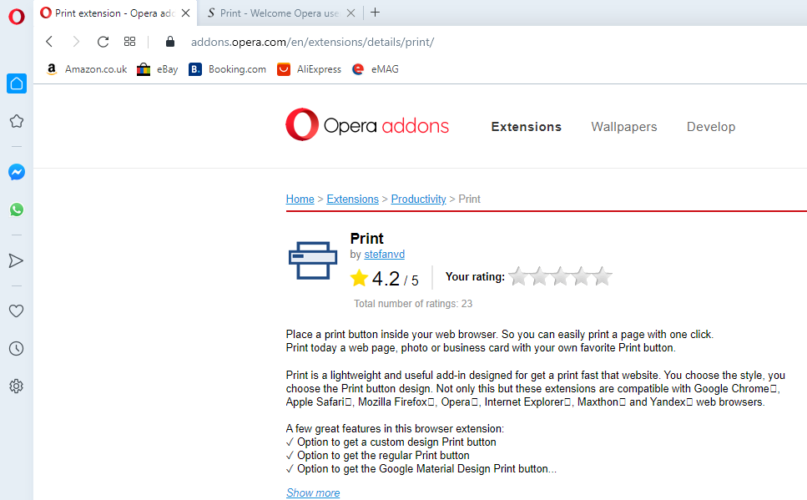
თუ შეამჩნევთ, რომ ბრაუზერიდან ბეჭდვა ძალიან ხშირად ხდება Chrome- ში, ალბათ დროა, სცადოთ ალტერნატიული ბრაუზერი.
ამ ეტაპზე გირჩევთ გამოიყენოთ ოპერა, რომელსაც შეგიძლიათ დაამატოთ ბეჭდვის დამატება, მარტივად გამოყენების მიზნით.
Opera- ს უკვე გააჩნია უამრავი ფუნქცია, რაც საშუალებას იძლევა გლუვი ნავიგაცია სხვადასხვა ჩანართებს, სამუშაო ადგილებს და ჩაშენებული სოციალური მედიის ჩეთის აპებს შორის. ზოგი ქმედებისათვის, დამატებები აუცილებელია და ათობით მათგანი გაქვთ ბრაუზერის საკუთარ ბიბლიოთეკაში.
Print Opera– ს დამატება არის მსუბუქი ინსტრუმენტი, რომელიც მატებს ა კონკრეტული დააჭირეთ თქვენს ბრაუზერს, ასე რომ თქვენ მარტივად შეძლებთ გვერდის დაბეჭდვას ერთი დაჭერით.
თავად ბრაუზერის ძალიან მორგებული განლაგების მსგავსად, თქვენ შეგიძლიათ აირჩიოთ ხატის სტილი და დიზაინი ისე, რომ მას ადგილზე იცნობდეთ.
გარდა ამისა, ეს დანამატი შეიძლება დაინსტალირდეს ყველა სისტემაზე (PC, Mac, Linux, Chromebook) და თავსებადია ყველა სხვა პოპულარულ ბრაუზერთან, რომელშიც შედის Chrome ან Mozilla.

ოპერა
სცადეთ Opera დღეს, დაამატეთ Print და დაამატეთ თქვენი დოკუმენტები ბეჭდვისთვის ნებისმიერ დროს.
ეწვიეთ ვებგვერდს
2. წაშალეთ და დააინსტალირეთ Google Chrome
- ღია გუგლ ქრომი და წასვლა პარამეტრების მენიუ > მეტი იარაღები > ათვალიერეთ დათვალიერების მონაცემები.
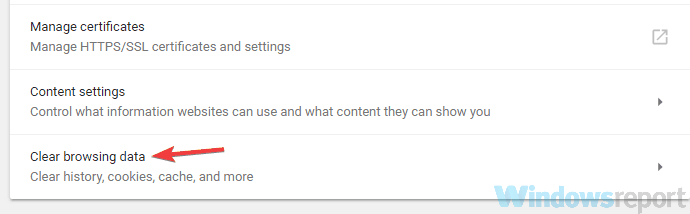
- დააყენეთ დრო Ყოველთვის.
- Ჩეკი დათვალიერების ისტორია, კეშირებული სურათები და ფაილები და ქუქი-ფაილები და საიტის სხვა მონაცემები.
- დაჭერა მონაცემების გასუფთავება.

- პროცესის დასრულების შემდეგ დახურეთ Google Chrome.
- შედი ვინდოუსის გასაღები + R ოფციონის გახსნის მიზნით ბრძანების გაშვება -> ტიპი appwiz.cpl -> პრესა შედი გახსნა პროგრამები და ფუნქციები.
- დააწკაპუნეთ თაგუნას მარჯვენა ღილაკით Google Chrome -> დააჭირეთ ღილაკს წაშალეთ.
- თუ გამოჩნდა შეტყობინება, რომლითაც გსურთ წაშალოთ Google Chrome- ის დათვალიერების ადგილობრივი ისტორია, დააჭირეთ ღილაკს მიღება და შემდეგ შემდეგი.
დამატებით, ვვურჩევ გამოიყენოს Revo Uninstaller დარწმუნდეთ, რომ Chrome ამოღებულია მთლიანად, თქვენს სისტემაში კვალი არ დატოვებს, რამაც შეიძლება პრობლემები მოგვიანებით გამოიწვიოს.
კლასიკურ დეინსტალაციასთან ერთად, Revo ასევე sშეიძლება წაშლილ პროგრამასთან დაკავშირებული ფაილების ნარჩენებისთვის. მას ასევე აქვს იძულებითი დეინსტალაციის ვარიანტი, საჭიროების შემთხვევაში, უკვე დაინსტალირებული პროგრამების ნარჩენების ამოსაღებად.
Google Chrome- ის დეინსტალაციის შემდეგ გამოიყენეთ ჩვენი Chrome- ის ინსტალაციის სახელმძღვანელო ბრაუზერის სუფთა, განახლებული ვერსიის მისაღებად.

Revo Uninstaller
მოიცილეთ წაშლილი პროგრამების ნებისმიერი კვალი Revo Uninstaller– ით და დარწმუნდით, რომ ისინი ხელს არ შეუშლიან სხვა პროგრამებს.
ეწვიეთ ვებგვერდს
3. წაშალეთ პრინტერები, რომლებსაც არ იყენებთ
- ღია ქრომი -> დააჭირეთ მენიუს ღილაკს -> აირჩიეთ პარამეტრები.
- აქ, პარამეტრი სექცია, გადაახვიეთ ქვემოთ და დააჭირეთ ღილაკს Მოწინავე. გადახვედით სიაში -> დააჭირეთ ღილაკს Google Cloud Print.
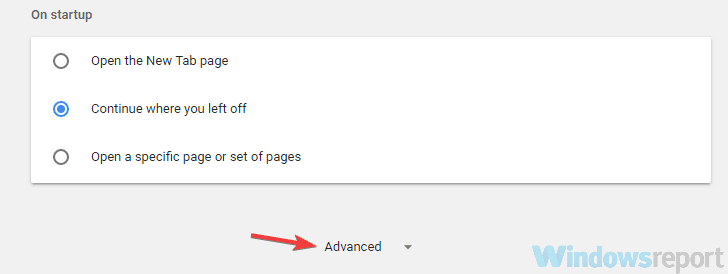
- ნავიგაცია ღრუბლოვანი მოწყობილობების მართვა. შემდეგ დააჭირეთ ღილაკს Მართვა ღილაკი სხვა პრინტერების გვერდით, რომლებსაც ამჟამად არ იყენებთ. დაჭერა წაშლა პრინტერის წასაშლელად.
- გადატვირთეთ კომპიუტერი (ან უბრალოდ Google Chrome) და ნახეთ, პრობლემა გამოსწორდა თუ არა.
თუ ამ გამოსავალმა არ გამოგადგათ, გადადით შემდეგზე.
4. დააჭირეთ CTRL + SHIFT + P მალსახმობას
ამ კომბინაციის გამოყენება CTRL + SHIFT + P, შესაძლოა დროებით შეძლოთ პრობლემის მოგვარება.
ეს მხოლოდ სწრაფი გადაჭრაა, მაგრამ თუ გსურთ პრობლემის სამუდამოდ გადაჭრა, თქვენ უნდა მოაგვაროთ შეცდომების გამომწვევი საკითხები, როგორც ეს ნაჩვენებია პირველ გადაწყვეტილებებში.
უმეტეს შემთხვევაში, თუ Chrome- დან არ შეგიძლიათ ბეჭდვა, თქვენ უბრალოდ უნდა გაასუფთაოთ თქვენი მეხსიერება და გადააყენოთ Chrome და პრობლემა უნდა მოგვარდეს.
თუ რომელიმე ეს გამოსავალი გამოდგებოდა, დაგვიკავშირდით კომენტარების განყოფილებების გამოყენებით და გვითხარით მეტი.
 კიდევ გაქვთ პრობლემები?შეასწორეთ ისინი ამ ინსტრუმენტის საშუალებით:
კიდევ გაქვთ პრობლემები?შეასწორეთ ისინი ამ ინსტრუმენტის საშუალებით:
- ჩამოტვირთეთ ეს PC სარემონტო ინსტრუმენტი TrustPilot.com– ზე შესანიშნავია (ჩამოტვირთვა იწყება ამ გვერდზე).
- დააჭირეთ დაიწყეთ სკანირება Windows– ის პრობლემების მოსაძებნად, რომლებიც შეიძლება კომპიუტერში პრობლემებს იწვევს.
- დააჭირეთ შეკეთება ყველა დაპატენტებულ ტექნოლოგიებთან დაკავშირებული პრობლემების გადასაჭრელად (ექსკლუზიური ფასდაკლება ჩვენი მკითხველისთვის).
Restoro გადმოწერილია 0 მკითხველი ამ თვეში.
ხშირად დასმული შეკითხვები
Chrome- ს არ აქვს გამოქვეყნების სპეციალური ღილაკი. შეგიძლიათ ეს ფუნქცია დაამატოთ გაფართოებების სიმრავლე ხელმისაწვდომია Chrome ბიბლიოთეკაში.
ვებ – გვერდის განლაგების მიხედვით, შეგიძლიათ გამოიყენოთ ბეჭდვის ვარიანტი ან წინასწარ გამარტივება, რეკლამებისა და ზედმეტი დეტალების აღმოსაფხვრელად, რომლებიც ნამდვილად დაიკავებს ბევრ მელანს.
პირველ რიგში, Chrome- ში PDF- ზე ბეჭდვისთვის შეინახეთ დოკუმენტები PDF და შემდეგ აირჩიეთ თქვენი პრინტერი და შეავსეთ მოქმედება.


